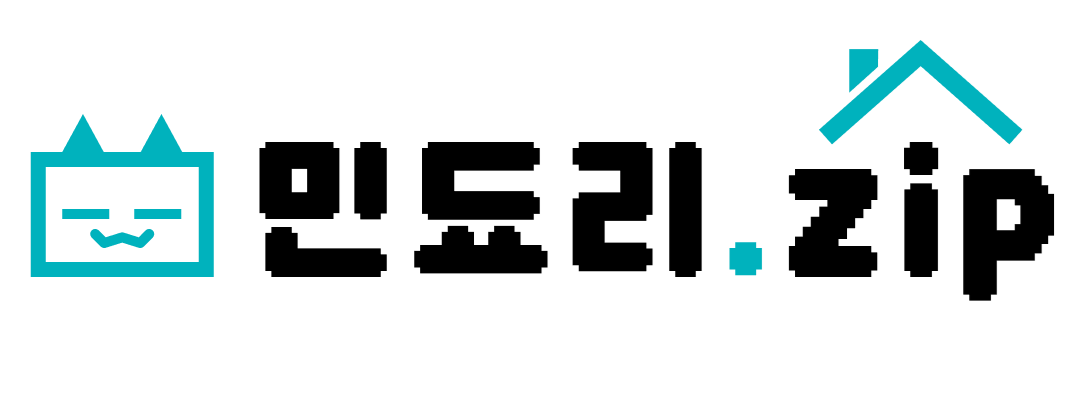어떠한 공유기든 처음 구매를 했거나 초기화를 한 후 제대로 설정을 해주지 않으면 보안 이슈가 생길 수 있습니다. 가령 다른 사람이 내 공유기를 허락 없이 사용하거나, 인터넷 사용 정보를 빼가거나... 따라서 공유기 설정을 해줘야 합니다. 이 글에서는 IP TIME 공유기에서 꼭 설정해줘야 하는 부분들에 대해 알아보겠습니다.

가장 먼저 IP TIME 관리자 페이지로 접속해줍니다. 관리자 페이지는 다음 링크로 접속할 수 있습니다.
접속한 후 로그인을 해줍니다. 로그인 이름은 'admin'이고 비밀번호는 아직 바꾸지 않았기 때문에 'admin'입니다.

구글 크롬에서 로그인하면 '비밀번호 변경' 안내문이 뜹니다. 곧 비밀번호를 바꿀 것이기 때문에 그냥 '확인' 버튼을 클릭해도 됩니다.

'관리도구'를 클릭합니다.

왼쪽에 있는 메뉴탐색기에서 '고급 설정' - '무선랜 관리' - '무선 설정/ 보안' 탭으로 들어갑니다.
빨간색 네모에 있는 부분들을 변경해주면 됩니다. '네트워크 SSID'는 컴퓨터나 핸드폰에서 와이파이를 고를 때 보이는 이름입니다. 초깃값은 'iptime'인데 원하시는 이름으로 바꾸면 됩니다. '채널'은 앞에 두 글자가 '자동'이라고 쓰여 있는 것을 선택합니다. '인증 및 암호화'는 'WPA2PSK + AES(권장)'을 선택합니다. 암호화하는 방법인데 현존하는 암호 중 강력한 편에 속합니다. 마지막으로 '암호'는 와이파이에 연결할 때 적는 비밀번호입니다. 외우기 쉬운 거로 영어와 숫자를 혼합해서 8글자 이상으로 적어주면 됩니다.
설정을 완료했으면 오른쪽 맨밑에 보이는 [적용] 버튼을 꼭 클릭해주세요.


적용 버튼을 누르면 [사진 5] 같은 경고창이 보일 수 있습니다. 확인을 눌러주세요.
확인을 누르면 '설정을 진행중입니다.'라는 글이 보입니다. 꽤 오래 걸리는데 창을 끄지 말고 계속 기다려주세요.

이번에는 '고급설정' - '시스템 관리' - '관리자 설정' 탭으로 들어갑니다.
여기서 해줘야 할 것은 관리자 비밀번호를 바꿔주는 것입니다. 저는 예시를 위해서 'admin1234'를 적었습니다. 비밀번호를 바꿨으면 적용을 클릭합니다.
이상으로 필수로 설정해줘야 하는 부분들에 대해 알아봤습니다.
'기술 정보 > 공유기' 카테고리의 다른 글
| [공유기] IP TIME 초기화 하는 방법 (0) | 2021.03.31 |
|---|